Vlákno a prepojenie textových rámov InDesign CS5

Naučte sa, ako prepojiť (prepojiť) textové rámčeky v InDesign Creative Suite 5, aby medzi nimi mohol plynúť text a optimalizovať tak svoje publikácie.
V oblasti Možnosti prelínania dialógového okna Štýl vrstvy a v pravom hornom rohu panela Vrstvy vidíte pár úprav s názvom Nepriehľadnosť a Nepriehľadnosť výplne, ako je znázornené na tomto obrázku. Obe majú vplyv na viditeľnosť obsahu vašej vrstvy.
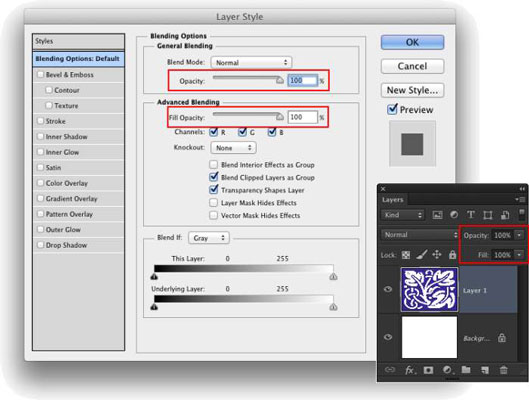
Keď znížite nastavenie nepriehľadnosti pre vrstvu, obsah vrstvy a akýkoľvek štýl vrstvy budú čiastočne alebo úplne priehľadné. Zmenšením posúvača Výplň sa zmení nepriehľadnosť pixelov na vrstve, ale všetky efekty vrstvy budú úplne viditeľné.
Kedy by ste mohli chcieť použiť posúvač Výplň? Prvá vec, ktorá vás napadne, je pri vytváraní stále obľúbenej techniky typu Glass Type , ktorá vytvára priehľadný text, ktorý je ideálny pre vaše upozornenie o autorských právach na akomkoľvek obrázku:
Pridajte do obrázka text pomocou nástroja Type.
Toto je skvelý trik na pridávanie informácií o autorských právach k vzorovým obrázkom, pretože každý môže obrázok vidieť, ale nikto ho nemôže použiť bez vášho súhlasu. Začnite pridaním informácií o autorských právach alebo možno slovom Ukážka.
Na textovú vrstvu použite štýl vrstvy.
Skosená, tenký čierny ťah a možno vnútorný tieň alebo biela vonkajšia žiara tvoria vynikajúcu kombináciu.
Znížte posúvač Fill na 0 %.
Upravte výplň v hornej časti panela Vrstvy alebo v dialógovom okne Štýl vrstvy na table Možnosti prelínania. Môžete kliknúť a písať do poľa Vyplniť, kliknúť na šípku napravo od poľa a potiahnuť posúvač, alebo jednoducho kliknúť na slovo Vyplniť a potiahnuť doľava. Textová vrstva zmizne, ale efekt vrstvy zostane.
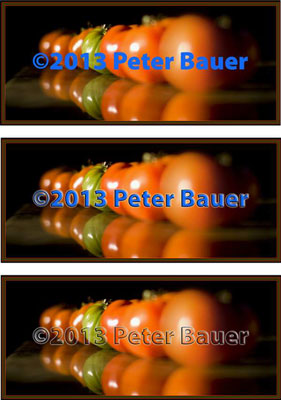
Panel Možnosti prelínania v dialógovom okne Štýl vrstvy vám ponúka množstvo ďalších možností v oblasti Rozšírené prelínanie, ako je znázornené na tomto obrázku.

Naučte sa, ako prepojiť (prepojiť) textové rámčeky v InDesign Creative Suite 5, aby medzi nimi mohol plynúť text a optimalizovať tak svoje publikácie.
Obrázky, ktoré importujete do dokumentov InDesign, môžu byť prepojené alebo vložené. Pochopte, kedy použiť každú metódu pre optimalizované publikovanie.
Adobe Photoshop CS6 vám umožňuje upravovať akcie. Naučte sa, ako upraviť akcie, aby ste dosiahli požadované výsledky pri práci s obrázkami.
Predtým, ako sa naučíte orezávať obrázky v aplikácii Adobe Illustrator, musíte najprv umiestniť obrázky. Preskúmajte, ako vložiť a prepojiť súbory a umiestniť text do cesty.
Adobe Illustrator v rámci Adobe CS5 ponúka pokročilé metódy pre efektívne usporiadanie a umiestňovanie ilustrácií. Prispôsobenie pravítka a sprievodcov vám pomôže dosiahnuť presné výsledky.
Naučte sa, ako zmeniť nastavenie dokumentu v InDesign Creative Suite 5 vrátane veľkosti strán a počtu strán. Toto je praktický sprievodca pre efektívnu prácu s dokumentmi.
Naučte sa, ako vytvoriť orezové cesty v Adobe Photoshop CS6 pre dokonalé siluety, ktoré sú vhodné na prenášanie do iných aplikácií na zalamovanie textu. Orezové cesty sú základom pre efektívnu prácu s grafikou.
Naučte sa, ako nastaviť zásady správy farieb vo Photoshope CS6, aby ste optimálne spravovali farebné profily a dosiahli presné farby vo svojich projektoch.
Adobe Creative Suite 5 (Adobe CS5) Dreamweaver ponúka efektívne metódy na úpravu tabuliek, vrátane pridávania a odstraňovania riadkov a stĺpcov. Naučte sa optimalizovať svoje tabulky pre lepšie SEO.
Pri navrhovaní v aplikácii Adobe Illustrator CC často potrebujete presnú veľkosť tvarov. Zmeňte veľkosť tvarov rýchlo pomocou nástroja Transformácia a rôznych techník.






